كيفية إصلاح Telegram غير متصل بنظام Android
نصائح وحيل Android / / August 05, 2021
Telegram هو أحد تلك التطبيقات التي لا تزال في مرحلتها الناشئة وتبحث عن عدد كبير من المستخدمين. إنه في حالته الموثوقة والمستقرة ، لكن المستخدمين أبلغوا عن بعض المشكلات المتعلقة به - على وجه التحديد ، مستخدمو Android الذين أبلغوا عن عدم اتصال Telegram على أجهزة Android. الآن ، يمكن أن يكون هناك بعض الأسباب المرتبطة بذلك. لكن الشيء الجيد هو أننا متواجدون دائمًا لمساعدتك!
اليوم ، في العصر الرقمي الحديث ، هناك العديد من الخيارات المتاحة في فئة برامج المراسلة الفورية. تشترك تطبيقات المراسلة هذه في ميزات وخصائص متشابهة ، ولهذا يصبح من الصعب على المستخدمين اختيار أي منها. الآن ، عندما نتحدث عن Telegram ، فهي إحدى المنصات الناشئة التي تعد بديلاً ممتازًا للاختيار. يركز Telegram بشكل صريح على أمان المستخدمين ، أي الخصوصية وسهولة الاستخدام في منصات متعددة.
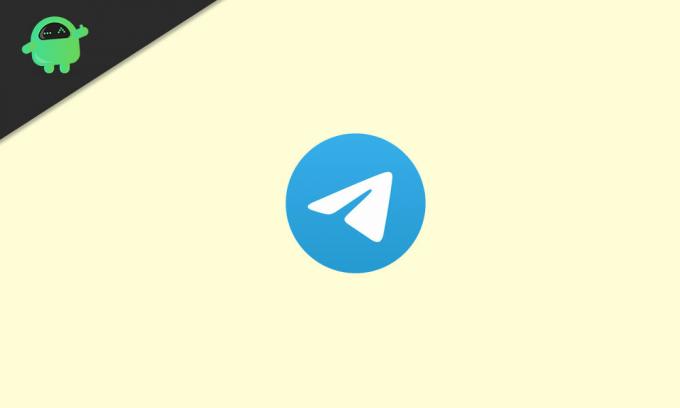
جدول المحتويات
- 1 Telegram غير متصل بنظام Android
- 2 إصلاح Telegram Not Connecting on Android
-
3 كيفية إصلاح مشكلة Telegram Downtown
- 3.1 تحقق من سرعة الإنترنت لإصلاح Telegram Not Connecting على Android
- 3.2 تحقق من إعداد التطبيق
- 3.3 تحقق من أذونات التطبيق
- 4 استكشاف أخطاء DNS وإصلاحها لإصلاح عدم اتصال Telegram على Android
- 5 خاتمة
Telegram غير متصل بنظام Android
إحدى المشكلات التي يواجهها مستخدمو Telegram كثيرًا هي مشكلة الاتصال. أبلغ العديد من مستخدمي Android عن عدم اتصال Telegram على نظام Android ، وهو ما قد يرجع بالطبع إلى عدة أسباب. بدءًا من مشكلات التثبيت الأساسية إلى الشبكة والتطبيق ، قد يكون نطاق المشكلات واسعًا.
لذلك في هذه المقالة ، سنحاول أن نتطرق إلى المشكلات الأكثر شيوعًا ضمن "عدم الاتصال برقية على أجهزة Android". إذا كنت تواجه مشكلات في تطبيق telegram الخاص بك وتشعر أن هذه المقالة يمكن أن تحل مشاكلك ، ثم قم بإعطائها محاولة.
إصلاح Telegram Not Connecting on Android
فيما يلي بعض المشكلات الشائعة مع حلها. جربهم على جهازك من خلال متابعة كل واحد منهم باتباع الخطوات كما هو مذكور. تذكر أنه يمكن حل مشكلات مثل عالق عند "الاتصال" بدلاً من "متصل" ، وفشل المكالمات ، وفشل توصيل الرسائل ، من خلال الخطوات المذكورة أدناه. لم نكتب مثل هذه المشكلات بشكل منفصل ، ولكن الحلول الواردة أدناه ستصلح مثل هذه الأخطاء. فلنبدأ.
كيفية إصلاح مشكلة Telegram Downtown
قد يكون من المحتمل أن يواجه التطبيق فترة توقف. ما هي بالضبط فترة التوقف؟ هذا يعني أن خوادم التطبيق مشغولة وتواجه الكثير من الطلبات ، بسبب عدم تمكنهم من التعامل مع الطلب الذي قدمته. يحدث ذلك طوال الوقت بسبب الشركات الكبيرة مثل Facebook ؛ Telegram لديه خوادم مختلفة في مواقع مختلفة. لذلك ، يعتمد موقعك الحالي أيضًا على تحديد ما إذا كان سيتم تقديم طلبك في الوقت المحدد أم لا.
كيف تعرف أنه توقف أم لا؟ حسنًا ، هناك العديد من التطبيقات ومنصات الويب مثل الاتجاهات الصعودية ووقت تشغيل الخدمات و Downdetector وما إلى ذلك. لكن في الوقت الحالي ، سنذهب مع خدمة Downdetector. يمكنك استخدامه إما على سطح المكتب الخاص بك كما هو الحال في موقع الويب أو على جهاز Android كتطبيق.
- انتقل إلى www.downdetector.com
- ابحث عن Telegram
- يمكنك أيضًا تغيير الموقع بالنقر فوق الزاوية اليمنى العلوية من الشاشة
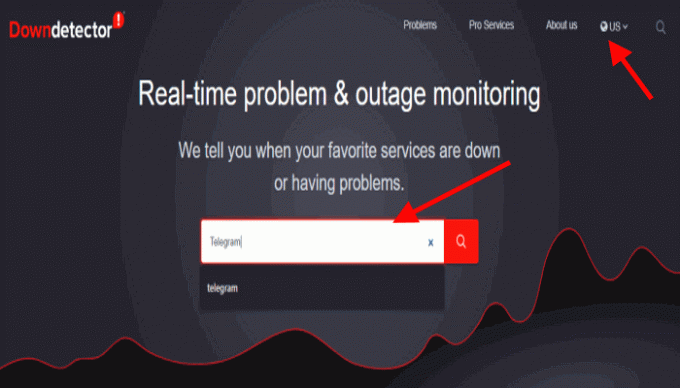
- تحقق من حالة التطبيق
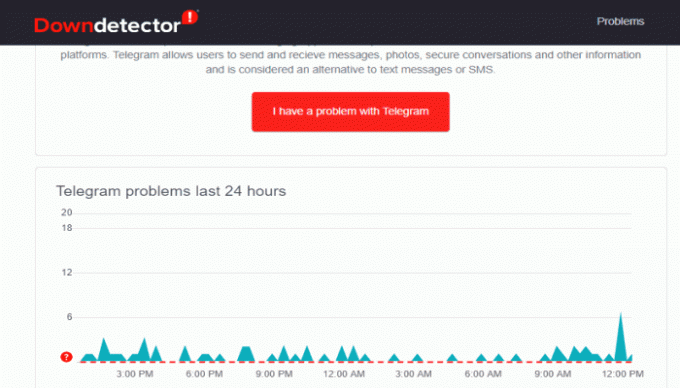
بناءً على النتائج ، إذا كان النظام الأساسي يواجه مشكلات تعطل ، فلا داعي للقلق. يمكنك الانتظار لبعض الوقت ثم التحقق من النظام الأساسي مرة أخرى. بمجرد أن تصبح الخوادم مجانية ، فأنت على ما يرام.
تحقق من سرعة الإنترنت لإصلاح Telegram Not Connecting على Android
تحقق مما إذا كنت في شبكة إنترنت جيدة أم لا. سواء كنت تستخدم بياناتك الخلوية أو شبكة Wi-Fi ، فحاول إعادة التشغيل وإعادة توصيل الجهاز مرة واحدة. حاول أيضًا البحث عن التطبيق الذي يعمل في الخلفية والذي قد يستهلك الإنترنت لديك ويبطئ العملية. امسح هذه التطبيقات من الخلفية وتحقق مما إذا كان Telegram يعمل الآن بشكل جيد أم لا.
للتحقق من سرعة الإنترنت لديك ، اتبع الخطوات التالية:
- انتقل إلى speedtest.net
- انقر فوق الزر "انتقال"
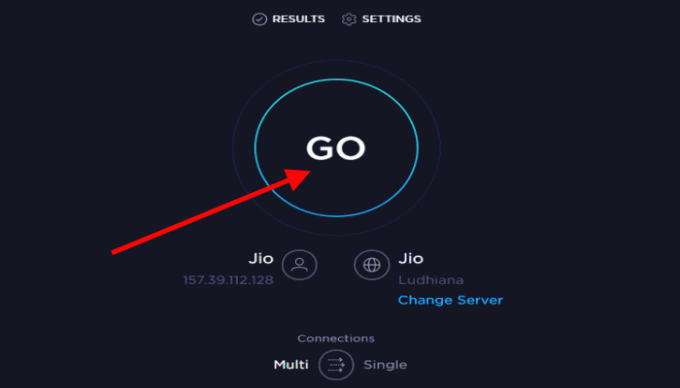
- تحقق من نتائج سرعة الإنترنت لديك

إذا كانت سرعة الاتصال لديك منخفضة ، فحاول تغيير الشبكة وحاول مرة أخرى.
تحقق من إعداد التطبيق
قد يكون من الممكن أن يتم تسجيل خروجك تلقائيًا من تطبيق telegram ؛ يمكن أن يحدث بسبب خطأ أو خطأ. لذا تأكد من تسجيل الدخول. بعد ذلك ، ما عليك فعله هو التحقق مما إذا كانت هناك أي قيود على ملفات الوسائط لبيانات الجوال والواي فاي والتجوال. تأكد من أنك على دراية بالقيود التي يتم وضعها على ملفات الوسائط.
فيما يلي خطوات التحقق من الإعدادات
- انقر فوق شريط القائمة الموجود في الزاوية اليسرى للتطبيق الخاص بك
- تأكد من تسجيل الدخول ، إذا كان بإمكانك رؤية اسم المستخدم الخاص بك ، فقم بالمضي قدمًا وسجّل الدخول أولاً

- قم بالتمرير لأسفل وانقر فوق الإعدادات
- قم بالتمرير لأسفل وانتقل إلى البيانات والتخزين
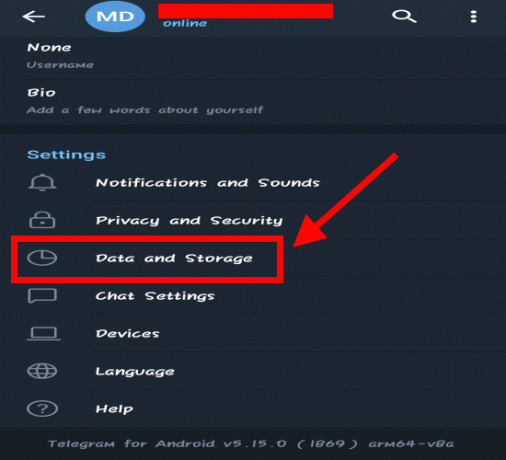
- تأكد من القيود

تحقق من أذونات التطبيق
قد يكون أحد الأسباب المحتملة الأخرى هو عدم وجود إذن يجب أن يحمله التطبيق. يجب أن تكون قد أعطيت جميع الأذونات اللازمة التي كانت ستطلبها منك في المرة الأولى. ولكن هناك فرص متساوية في إزالة هذه الأذونات بسبب تحديث أو أي خطأ / خطأ. لذلك يجب التأكد من تعيين الأذونات بشكل صحيح.
اقرأ أيضًا: يجلب تحديث Telegram 5.10 الرسائل الصامتة والوضع البطيء في الدردشات الجماعية والمزيد
فيما يلي خطوات التحقق من الأذونات:
- انتقل إلى إعدادات هاتفك
- تنقل وانقر فوق التطبيقات المثبتة

- ابحث في Telegram وافتحه

- قم بالتمرير وانتقل إلى أذونات التطبيق وتأكد من تعيين جميع الأذونات بشكل صحيح (عادةً ما يتم تعيين جهات الاتصال والتخزين والهاتف)

- ثم انتقل إلى أذونات أخرى وتأكد من أن كل شيء على ما يرام

استكشاف أخطاء DNS وإصلاحها لإصلاح عدم اتصال Telegram على Android
إذا كنت على أي حال على اتصال وكيل أو VPN ، فقد يكون هذا أيضًا سبب عدم قدرتك على العمل على Telegram ، وأنت تواجه مشكلة عدم اتصال Telegram على نظام Android.
إليك الأشياء التي يمكنك تجربتها:
- قم بتغيير موقعك في تطبيق VPN أو Proxy
- تحقق مرة اخرى
- إذا استمرت المشكلة ، فقم بإيقاف تشغيل اتصال الوكيل واستخدم اتصال الإنترنت عبر الهاتف المحمول
يمكن ربط مشكلة أخرى محتملة بـ DNS. أفضل حل لهذه المشكلة هو استخدام Google DNS (8.8.8.8 و 8.8.4.4). لماذا ا؟ لأنها ، بالطبع ، خدمة Google الأسرع والموثوقة. إذا كنت تستخدم DNS المخصص ، فحاول إزالته ثم تحقق مما إذا كانت المشكلة قد تم حلها أم لا؟
خاتمة
حسنًا ، هناك العديد من المشكلات المرتبطة التي تؤدي إلى مشكلة عدم اتصال Telegram على نظام Android. ومع ذلك ، هناك حلول ممكنة أيضًا لهذه المشكلة. سواء كان الأمر يتعلق بالتثبيت أو مشكلة الشبكة ، يمكن حلها باستخدام الخطوات الموضحة أعلاه. بمجرد أن تمر بكل منها ، سيكون من النادر جدًا أن تستمر المشكلة. ما عليك سوى اتباع الخطوات ، وستكون جاهزًا للبدء!
أهم اختيارات المحرر:
- قم بتنزيل وتثبيت MIUI 11 على Xiaomi Mi A2
- قم بتثبيت أحدث تطبيق Telegram من متجر Play الآن
- هل أطلق Poco Poco X2 مع تصنيف IP المقاوم للماء؟
- قم بتنزيل MIUI 11.0.4.0 Global Stable ROM لـ Redmi Note 7
راهول طالب في علوم الكمبيوتر وله اهتمام كبير بمجال موضوعات التكنولوجيا والعملات المشفرة. يقضي معظم وقته إما في الكتابة أو الاستماع إلى الموسيقى أو السفر في أماكن غير مرئية. يعتقد أن الشوكولاتة هي الحل لجميع مشاكله. الحياة تحدث ، والقهوة تساعد.



